笔记本连接耳机没反应声音还是外放如何解决 笔记本连接耳机没反应声音还是外放的解决方法
更新时间:2022-08-25 13:23:00作者:mei
笔记本电脑连接耳机听歌音效比外放的更好,有时将耳机插入电脑半天都没反应,声音还是外放状态,把耳机设备放置到其他电脑都可以使用,唯独连接自己笔记本电脑没反应,接下来,一起看下具体解决方法。
推荐:笔记本win7系统
1、打开电脑,接下来,我们点击打开控制面板。
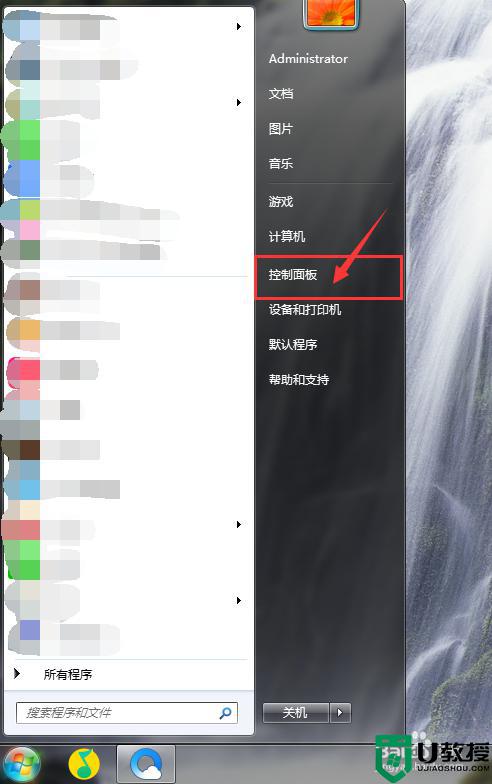
2、点击打开Realtek高清晰音频管理器。
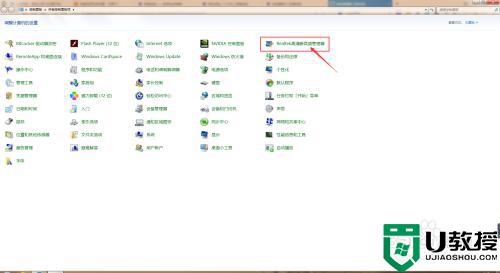
3、点击打开扬声器。
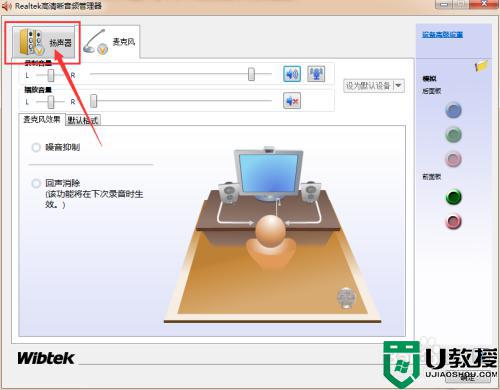
4、将扬声器的主音量的静音按钮给关闭,修改成有声音的模式。

5、在我们设置完毕后,我们点击下方的确定按钮退出,此时,我们插入耳机就有声音了。
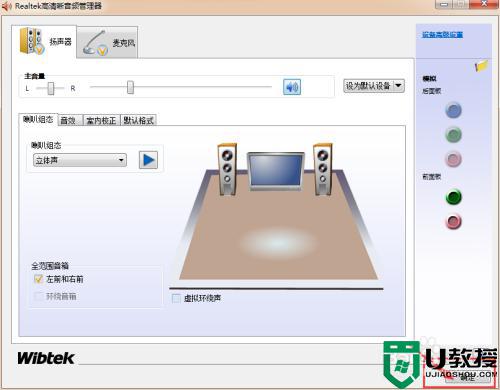
经过教程设置,完美解决笔记本连接耳机没反应声音还是外放的问题,如果耳机设备没问题,按照上文解决即可。
笔记本连接耳机没反应声音还是外放如何解决 笔记本连接耳机没反应声音还是外放的解决方法相关教程
- 电脑连接耳机还是外放怎么办 电脑连接耳机还是外放声音如何修复
- 电脑插耳机有声音外放没有声音怎么办 电脑用耳机有声音外放没声音如何解决
- 笔记本电脑插耳机没反应,声音仍然是外放?可尝试这几种方法
- 笔记本插上耳机还是外放怎么办 电脑插上耳机还是外放怎么解决
- 苹果蓝牙耳机连上还有外音怎么回事 苹果蓝牙耳机连上后还是外放的解决方法
- 耳机插笔记本电脑上还是外放怎么解决
- 耳机插上笔记本电脑还是外放如何处理
- 笔记本电脑键盘全部没反应是什么原因 笔记本放久了键盘失灵解决办法
- 电脑插上耳机还是外放怎么解决 电脑的耳机插上还是外放解决方法
- 笔记本插上耳机还是外放怎么办
- 5.6.3737 官方版
- 5.6.3737 官方版
- Win7安装声卡驱动还是没有声音怎么办 Win7声卡驱动怎么卸载重装
- Win7如何取消非活动时以透明状态显示语言栏 Win7取消透明状态方法
- Windows11怎么下载安装PowerToys Windows11安装PowerToys方法教程
- 如何用腾讯电脑管家进行指定位置杀毒图解

